Assistir à TV não é mais o que costumava ser. Atualmente, mais pessoas estão optando por cortar o fio e mudar para a programação on-line para o entretenimento visual. Isso também significa que essas mesmas pessoas provavelmente estão sentadas em sua mesa do computador por mais tempo do que estavam antes.
Claro, existem alguns que têm acesso a consoles de jogos que se conectam à sua televisão primária ou TVs inteligentes que podem usar para acesse filmes e programas diretamente. No entanto, nem todo mundo é tão feliz. Embora você possa não ter um Sony PlayStation 4 ou um dos mais recentes modelos Ultra HD da Samsung, é bem provável que você tenha um smartphone.
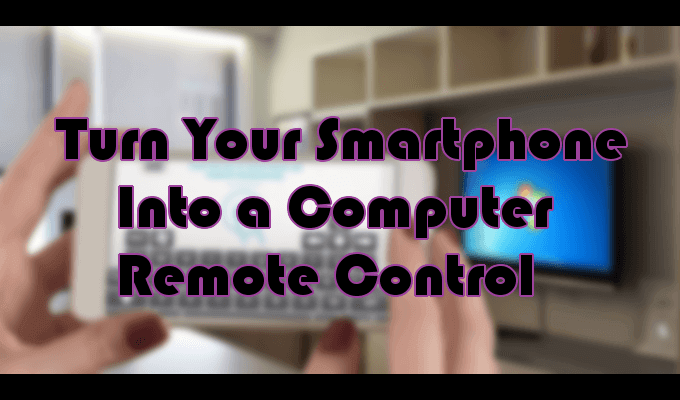
Com um smartphone, você já tem a peça que falta que reúne seu home theater centralizado em computador. Basta baixar um dos aplicativos abaixo e você finalmente poderá usá-lo como um controle remoto para PC para navegar na tela do computador a partir do conforto do seu próprio sofá.
Transforme seu celular em um controle remoto para PC Controle

alguns aplicativos de controle remoto para PC para escolher no Google Play e na Apple App Store. A maioria também está disponível para uso nos sistemas operacionais Windows e Mac. Também existem aplicativos por aí que podem transformar seu telefone celular em um controle remoto universal capaz de controlar tudo em sua casa, da geladeira ao ar condicionado.
Esses não são esses aplicativos.
Mouse Remoto
O Mouse Remoto (RM) é um dos aplicativos de controle remoto para PC mais fáceis de usar que você encontrará. É 100% gratuito e converte seu smartphone Android ou iOS em um dispositivo de entrada sem fio para o seu computador.
O RM tem mais de um milhão de usuários ativos e suporta os sistemas operacionais Android, iOS, Windows e Mac.
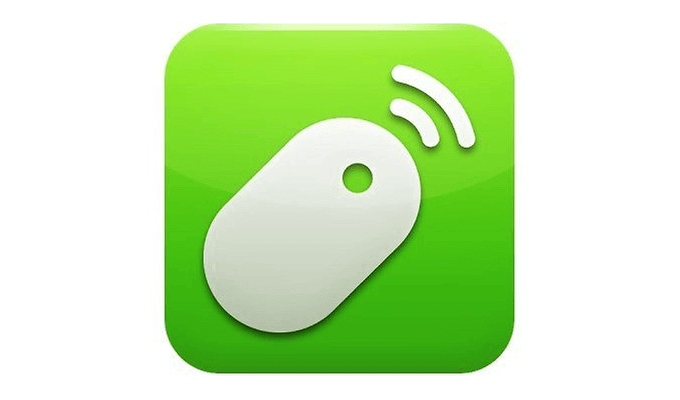
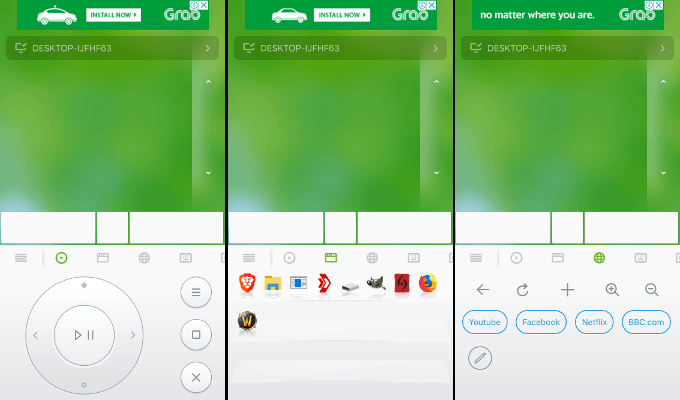
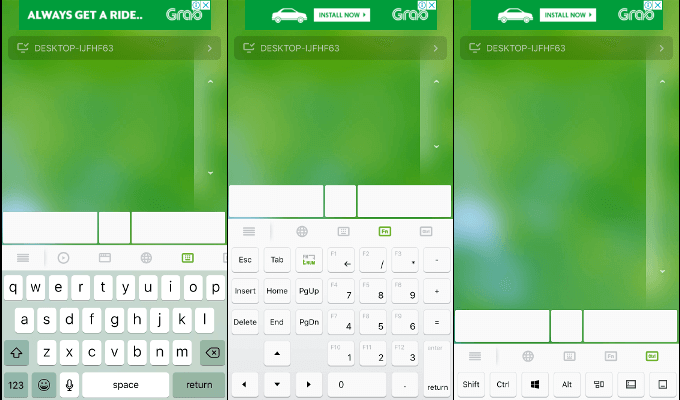
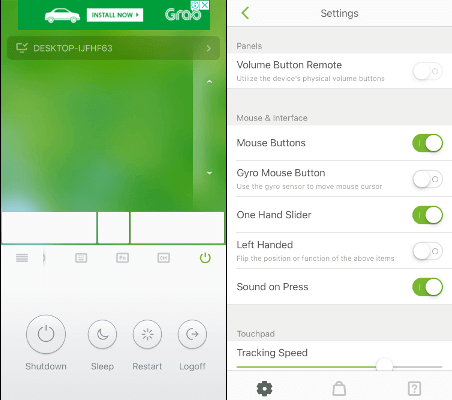
O mouse remoto lembrará todos os dispositivos que foram conectados ao seu telefone. Se você não gostar do verde padrão, poderá alterar a imagem de plano de fundo da interface para algo mais agradável.
KiwiMote
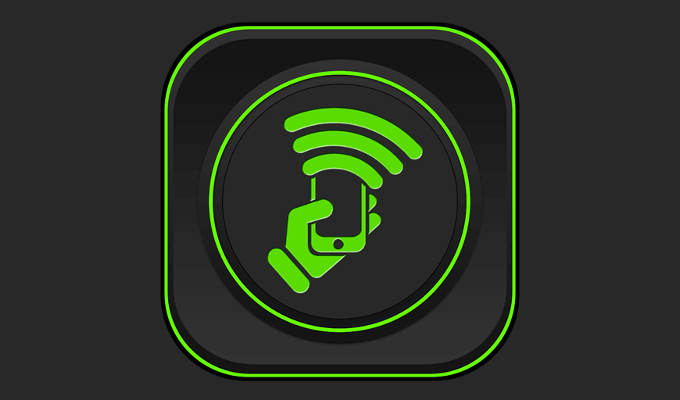
Esse é definitivamente um dos aplicativos com a melhor classificação que você encontrará no Loja de aplicativos do Google. Este aplicativo suporta todas as versões do Android 4.0.1 ou superior e exigirá uma instalação servidor do computador disponível para os sistemas operacionais Windows, Mac e Linux. O servidor ocupará apenas 2 megabytes de armazenamento no disco rígido, mas precisará do Java instalado no seu sistema para funcionar.
Será necessária uma conexão WiFi para conectar o KiwiMote do telefone ao computador. Um dos recursos mais interessantes é que o KiwiMote permite que você faça a conexão digitalizando o código QR do computador usando o telefone. Como alternativa, você precisará inserir um endereço IP, número da porta e um PIN exclusivo para fazer a conexão.
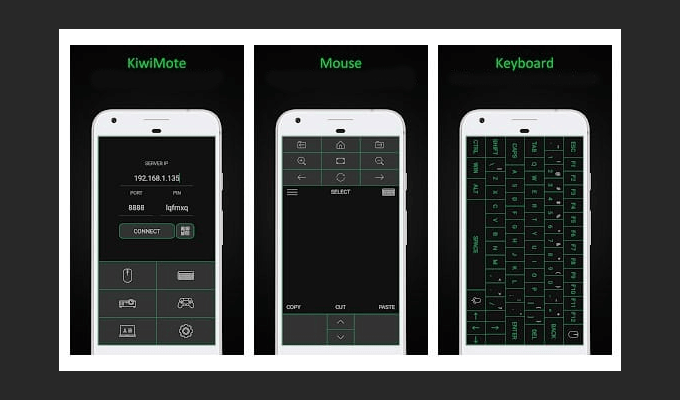
Você obterá os recursos essenciais de controle remoto do PC, como teclado, mouse e gamepad, mas o aplicativo não permite que você visualize seu tela de computador. Em vez disso, você recebe algumas interfaces amigáveis para vários aplicativos de desktop, como o Adobe PDF Reader e o VLC Media Player.
O KiwiMote é financiado por anúncios e, ao fazê-lo, é totalmente gratuito para baixar e usar.
Controle remoto unificado
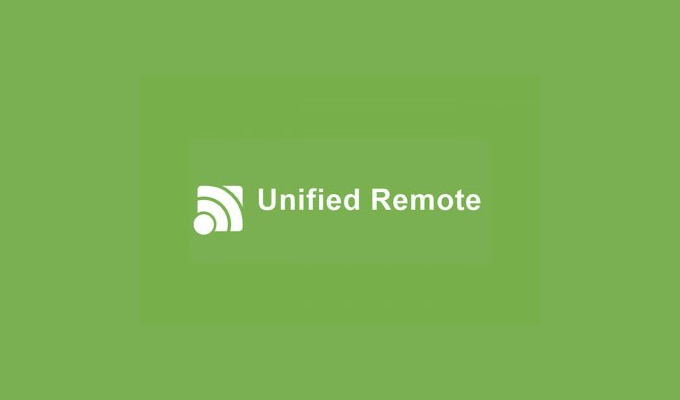
Um dos aplicativos remotos mais interessantes e o único com opção paga nesta lista é o Unified Remote. Semelhante aos outros dois no artigo, ele requer um aplicativo de telefone e um servidor do computador para funcionar.
Não só funciona nos sistemas operacionais Windows, Mac e Linux, mas também pode controlar outros dispositivos, incluindo Raspberry Pi e Arduino Yún.
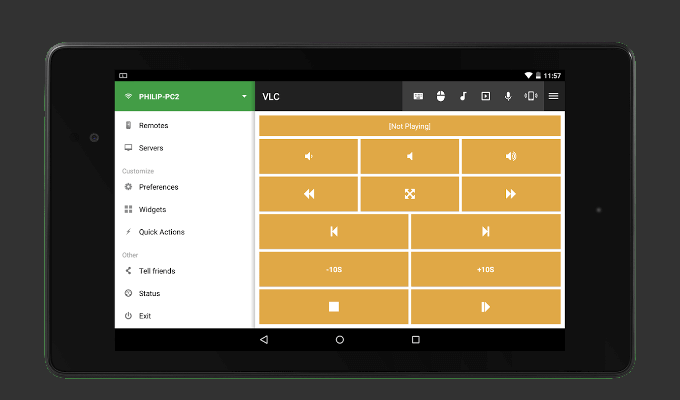
A versão gratuita do Unified Remote vem com o essencial (teclado, mouse e volume) , temas claros e escuros para troca, 18 controles remotos gratuitos e suporta controle de mouse único e multi-touch. É tão fácil de configurar quanto os outros dois, fornecendo detecção automática do servidor e proteção por senha.
Se você decidir participar com US $ 3,99 e comprar a versão completa, terá mais de 90 controles remotos, a chance de personalizar o seu e a capacidade de usar comandos de voz. Por que ser barato quando você pode ser preguiçoso?